 コンピュータ
コンピュータ GIMPのPython-Fuで範囲選択関連のプロシージャ
範囲選択関連のプロシージャを調べてみました。選択範囲をチャンネルへ変換ファジー選択pdb.gimp_fuzzy_select(layer, x, y, 127, 2, 0, 0, 0.0, 0)4番目の引数:しきい値5番目の引数:0.選択範...
 コンピュータ
コンピュータ  コンピュータ
コンピュータ  コンピュータ
コンピュータ 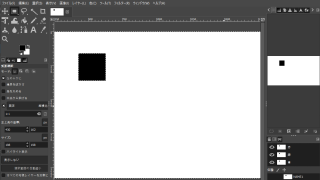 コンピュータ
コンピュータ  コンピュータ
コンピュータ 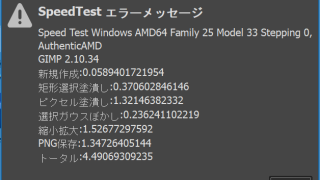 コンピュータ
コンピュータ  コンピュータ
コンピュータ  コンピュータ
コンピュータ  コンピュータ
コンピュータ 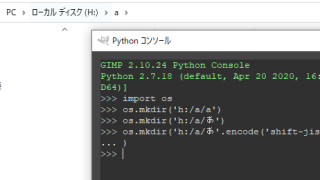 コンピュータ
コンピュータ  コンピュータ
コンピュータ  コンピュータ
コンピュータ 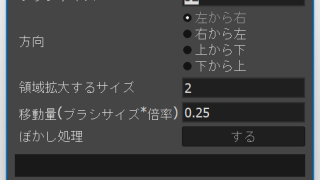 コンピュータ
コンピュータ 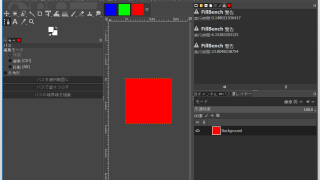 コンピュータ
コンピュータ